- Автор Abigail Brown [email protected].
- Public 2023-12-17 06:54.
- Акыркы өзгөртүү 2025-01-24 12:15.
Файл атрибуты (көбүнчө жөн гана атрибут же желек деп аталат) файл же каталог болушу мүмкүн болгон белгилүү бир шартты аныктаган метаберилиштердин бир түрү.
Атрибут эки абалдын биринде болушу мүмкүн, андыктан ал каалаган убакта коюлган же тазаланган деп эсептелет, башкача айтканда, ал иштетилген же иштетилген эмес.
Компьютердик операциялык тутумдар, мисалы, Windows, белгилүү бир файл атрибуттары менен берилиштерди тегдей алат, андыктан алар атрибуту өчүрүлгөн маалыматтарга караганда башкача каралышы мүмкүн.
Файлдар жана папкалар атрибуттар колдонулганда же алынып салынганда өзгөртүлбөйт, аларды операциялык система жана башка программалык камсыздоо башкача түшүнөт.
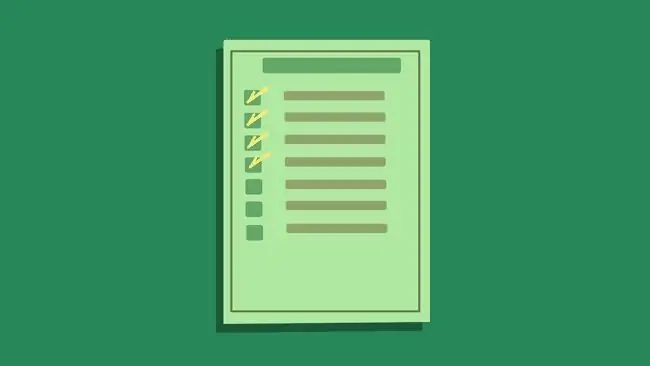
Файлдын башка атрибуттары кандай?
Windows'та бир катар файл атрибуттары бар, анын ичинде төмөнкүлөр:
- Архивдик файл атрибуту
- Каталог атрибуту
- Жашыруун файл атрибуту
- Окуу үчүн гана файл атрибуту
- Системалык файл атрибуту
- Көлөмдүн энбелгиси атрибуту
Төмөнкүлөр биринчи жолу Windows операциялык тутумунда NTFS файл системасы менен жеткиликтүү болгон, башкача айтканда алар эски FAT файл тутумунда жеткиликтүү эмес:
- Кысылган файл атрибуту
- Шифрленген файл атрибуту
- Индекстелген файл атрибуту
Бул жерде Windows тарабынан таанылган, сейрек болсо дагы бир нече кошумчалар бар:
- Түзмөк файл атрибуту
- Бүтүндүк файл атрибуту
- Мазмун индекстелген файл атрибуту эмес
- Скраб файл атрибуту жок
- Оффлайн файл атрибуту
- Сейрек файл атрибуту
- Убактылуу файл атрибуту
- Виртуалдык файл атрибуту
Бул тууралуу кененирээк Microsoftтун Файл атрибутунун константалары барагынан окуй аласыз.
Техникалык жактан эч кандай файл атрибуту жок деген кадимки файл атрибуту да бар, бирок сиз муну кадимки Windows колдонууңузда эч качан эч качан көрө албайсыз.
Файл атрибуттары эмне үчүн колдонулат?
Файл атрибуттары бар, ошондуктан сизге же сиз колдонуп жаткан программага, жада калса операциялык тутумдун өзүнө файлга же папкага өзгөчө укуктар берилиши же берилиши мүмкүн.
Жалпы файл атрибуттары жөнүндө билүү, мисалы, айрым файлдар менен папкалар эмне үчүн "жашыруун" же "окуу үчүн гана" деп аталарын жана алар менен иштешүү эмне үчүн башка маалыматтар менен иштешүүдөн мынчалык айырмаланарын түшүнүүгө жардам берет.
Файлга окуу үчүн гана файл атрибутун колдонуу, атрибут жазууга уруксат берүү үчүн көтөрүлмөйүнчө, аны кандайдыр бир жол менен түзөтүүгө же өзгөртүүгө жол бербейт. Окуу үчүн гана атрибуту көбүнчө өзгөртүлбөшү керек болгон тутум файлдарында колдонулат, бирок сиз өзүңүздүн файлдарыңыз менен да ошондой кылсаңыз болот, кимдир-бирөө түзөтүү мүмкүнчүлүгүнө ээ эмес.
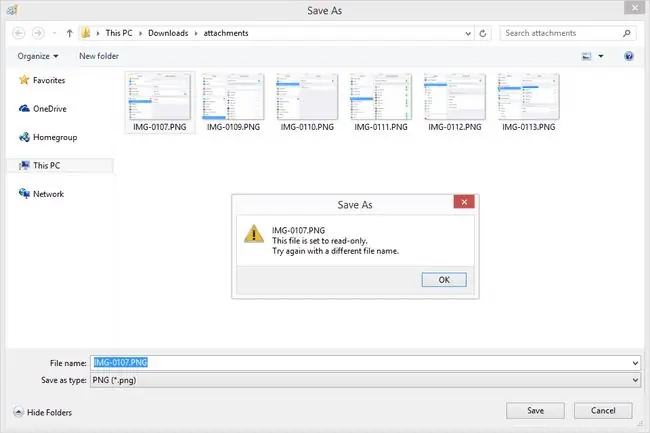
Жашыруун атрибуттары бар файлдар кадимки көрүнүштөрдөн жашырылып, аларды кокусунан жок кылуу, жылдыруу же өзгөртүү чындап эле кыйындайт. Файл дагы эле башка файлдар сыяктуу бар, бирок жашыруун атрибуту өчүрүлгөндүктөн, ал жөнөкөй колдонуучунун аны менен иштешине жол бербейт. Сиз Windows'ту жашыруун файлдарды жана папкаларды бул файлдарды атрибутун өчүрбөстөн көрүүнүн оңой жолу катары көрө аласыз.
Сиз ошондой эле атрибуттарды айкалыштыра аласыз, мисалы, файл жашырылган гана эмес, ошондой эле системалык файл катары белгиленип, архив атрибуту менен орнотулган.
Файл атрибуттары менен Папканын атрибуттары
Атрибуттарды файлдар менен папкалар үчүн күйгүзүп же өчүрүүгө болот, бирок мунун кесепеттери экөөнүн ортосунда бир аз айырмаланат.
Жашыруун атрибут сыяктуу файл атрибуту файл үчүн күйгүзүлгөндө, ал жалгыз файл жашырылат, башка эч нерсе жок.
Эгер ошол эле атрибут папкага колдонулса, сизге папканы жашырууга караганда көбүрөөк мүмкүнчүлүктөр берилет: сизде атрибутту папкага жалгыз же папкага, анын ички папкаларына жана бардыгына колдонуу мүмкүнчүлүгү бар. анын файлдарынын.
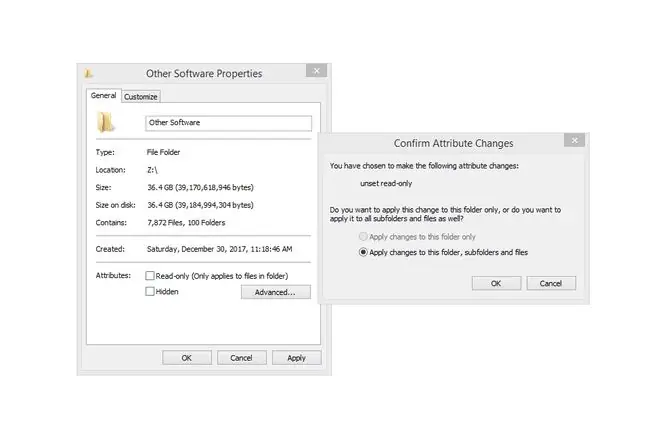
Бул файл атрибутун папканын ички папкаларына жана анын файлдарына колдонуу сиз папканы ачкандан кийин да андагы бардык файлдар жана папкалар жашырыла турганын билдирет. Жөн гана папканы жашыруунун биринчи варианты ички папкаларды жана файлдарды көрүнөө кылат, бирок жөн гана папканын негизги, түпкү аймагын жашырат.
Файл атрибуттары кантип колдонулат
Файлдын бардык жеткиликтүү атрибуттарынын сиз жогорудагы тизмелерде көргөн жалпы аталыштары болсо да, алардын баары эле файлга же папкага бирдей колдонулбайт.
Атрибуттардын кичинекей тандоосун кол менен күйгүзсө болот. Windows'та сиз муну файлды же папканы оң баскыч менен чыкылдатуу (же сенсордук интерфейстерди басып, кармап туруу), анын касиеттерин ачып, андан кийин берилген тизмеден атрибутту иштетүү же өчүрүү аркылуу жасай аласыз.
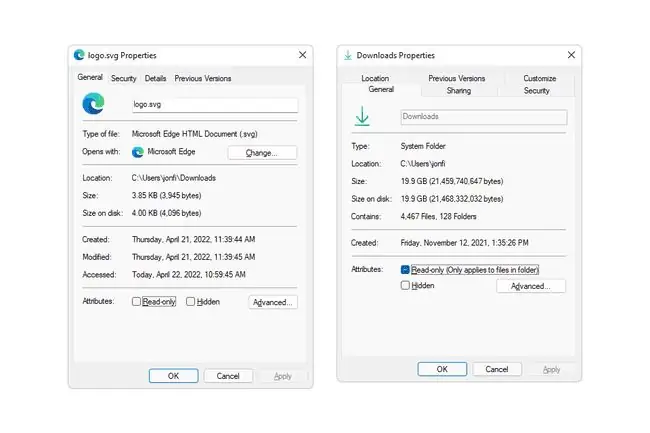
Windows'та атрибуттардын чоңураак тандоосу Command Prot аркылуу жеткиликтүү болгон attrib буйругу менен да коюлушу мүмкүн. Буйрук аркылуу атрибуттарды көзөмөлдөө үчүнчү тараптын программаларына, мисалы, резервдик программага файл атрибуттарын оңой түзөтүүгө мүмкүндүк берет.
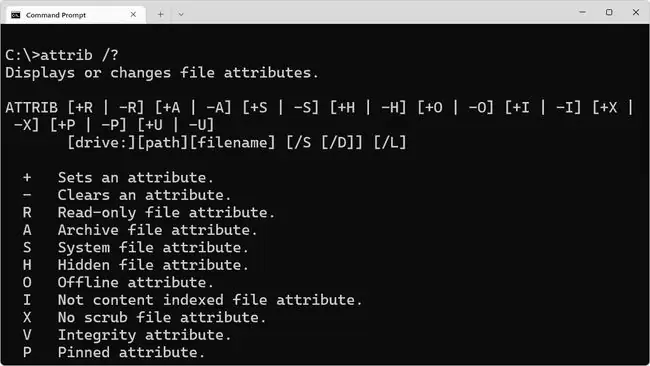
Эгер сиз xcopy буйругу менен окуу үчүн гана файлдарды көчүрүп жатсаңыз, ошол файл атрибутун көздөгөн папкада сактап калуу үчүн буйруктагы /k опциясын колдонуңуз.
Linux операциялык тутумдары файл атрибуттарын коюу үчүн chattr (Атрибутту өзгөртүү) буйругун колдоно алат, ал эми chflags (Желектерди өзгөртүү) колдонулат macOS'то.
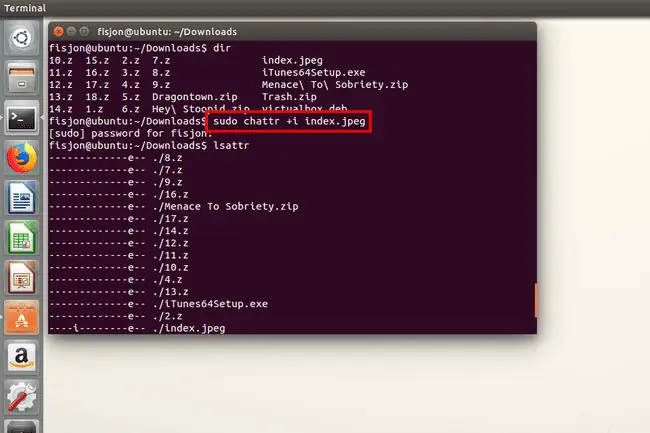
КБС
Файлды каталог тизмесинде көрүнбөш үчүн жашыруу үчүн кайсы атрибут колдонулат?
жашыруун файл атрибуту файлдарды жана папкаларды каталогдон жашырат. Бул атрибутту колдонуу үчүн файлды оң баскыч менен чыкылдатып, Properties > Hidden Бардык файлдарды, анын ичинде жашырылган файлдарды Windows'догу Буйрук Сакырынан көрүү үчүн тандаңыз, бул dir буйрук опциясын колдонуңуз: dir /a
Кайсы файл атрибуту файлды акыркы камдык көчүрмөдөн бери өзгөртүлгөн деп аныктайт?
архивдик файл атрибуту файлдарды өзгөртүлгөн же түзүлгөн деп белгилейт. Адатта, программалар бул атрибутту автоматтык түрдө күйгүзөт. Атрибутту кол менен күйгүзүү үчүн файлды оң баскыч менен чыкылдатыңыз > Properties > Advanced > Файл архивделүүгө даярОшондой эле буйрук сабында аттрибу +a синтаксисин колдонсоңуз болот.






